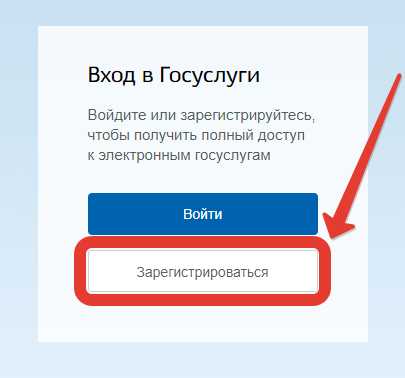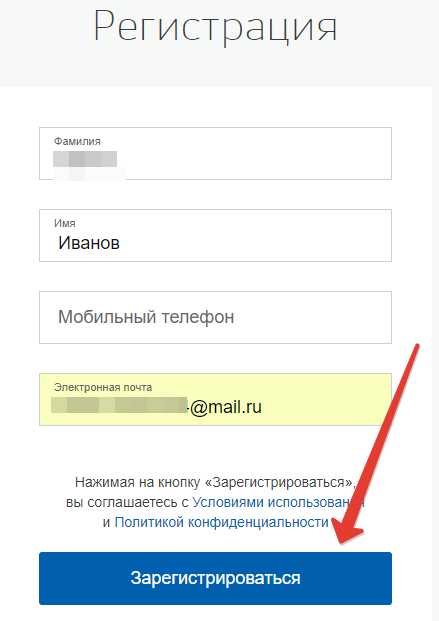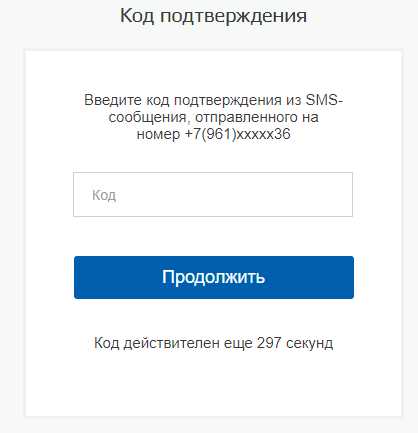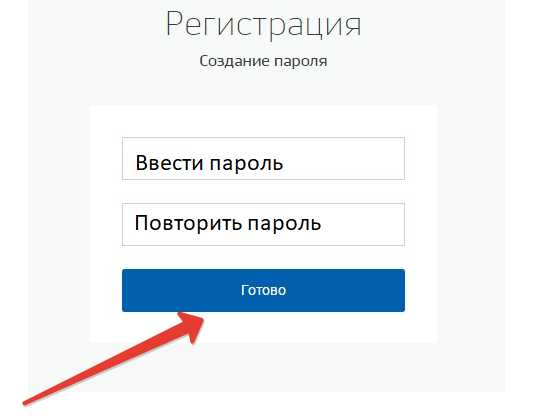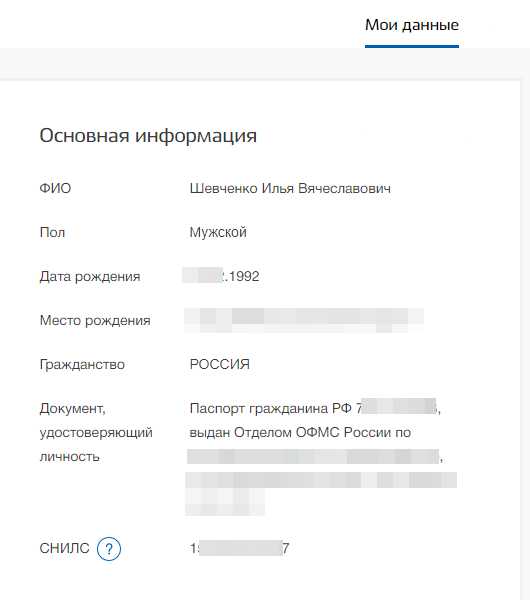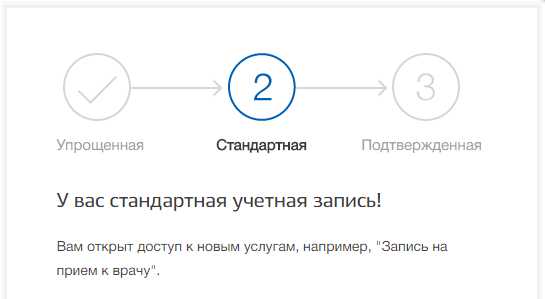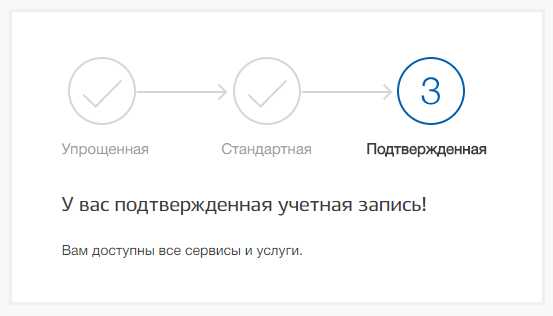- Как зарегистрироваться в Ютубе — самая простая инструкция
- Как зарегистрироваться на сайте Госуслуги.ру физическому лицу пошаговая инструкция 2019
- Как зарегистрировать личный кабинет 🚩 зарегистрировать личный сайт 🚩 Интернет 🚩 Другое
- Как зарегистрироваться на «Госуслугах» и упростить себе жизнь
Как зарегистрироваться в Ютубе — самая простая инструкция
Приветствую, друзья. С вами на связи Василий Блинов и в сегодняшней статье я расскажу, как зарегистрироваться в Ютубе и какие базовые необходимые настройки нужно сделать.
Также я рекомендую вам обратиться к моему руководству по Ютуб, в котором я собрал все вопросы, как для новичков, так и для продвинутых пользователей и владельцев своих каналов.
Пошаговая регистрация в YouTube
Шаг 1
Заходим на сайт youtube.com и нажимаем синюю кнопку «Войти» в правом верхнем углу или в левом нижнем.
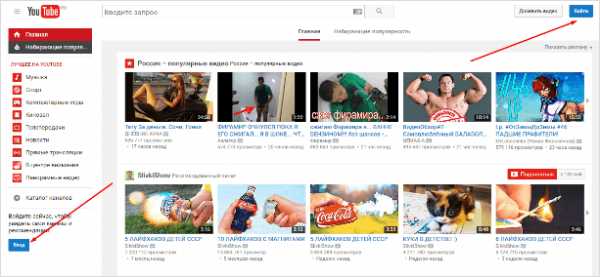
Шаг 2
Ютуб — это видеохостинг Гугла, поэтому он работает через аккаунт в Гугл. Если вы уже ранее регистрировали аккаунт в Google, то просто заходим в него. Если нет, то нажимаем кнопку «Создать аккаунт».
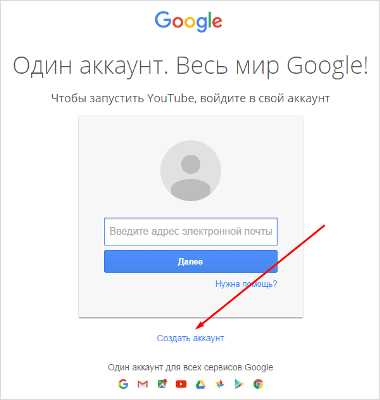
Шаг 3
Заполняем данные, необходимые для регистрации аккаунта.
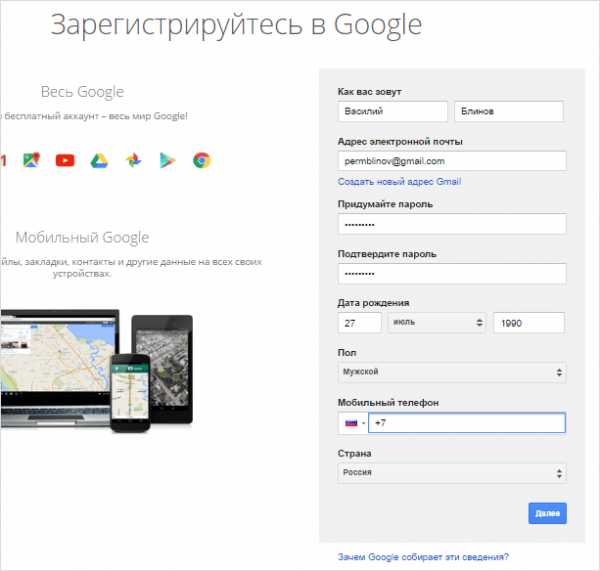
Заполняемые данные:
- Вводим своё имя и фамилию. Потом их можно будет редактировать.
- Указываем свой электронный адрес. Он необязательно должен быть на Gmail, у меня основной аккаунт зарегистрирован на e-mail в mail.ru. Если вы хотите создать новый, то переключите поле, кликнув по ссылке «Создать новый адрес Gmail». Актуально будет для тех, кто регистрирует второй аккаунт на Ютуб.
- Придумываем пароль посложнее, чтобы не подобрали и не взломали злоумышленники. Ещё лучше будет, если вы после того, как зарегистрируете аккаунт, подключите двойную аутентификацию.
- Выставляем дату рождения и пол.
- Указываем мобильный телефон. Можно зарегистрироваться и без номера телефона, но в целях вашей же безопасности я советую подтвердить свой номер.
- Выбираем свою страну.
Когда все поля заполнены, нажимаете «Далее» и подтверждаете, что вы согласны с политикой безопасности и правилами YouTube.
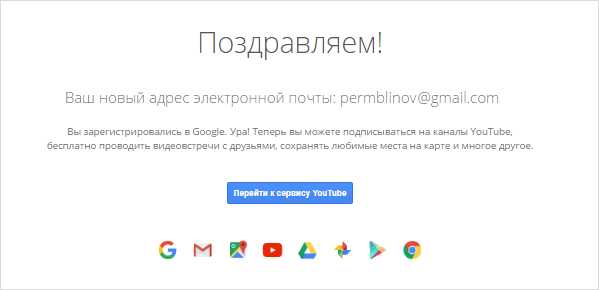
Всё! Вы успешно зарегистрированы в YouTube и теперь можете использовать все его функции.
Сразу после создания аккаунта я рекомендую его настроить и заполнить данные о себе.
Настройка своего профиля и аккаунта
Настройка профиля
Первым делом, настроим данные о себе. Нажимаете на иконку своего аккаунта и заходите в настройки своего профиля, для этого нажимаете на пустую иконку, где написано «Изменить».
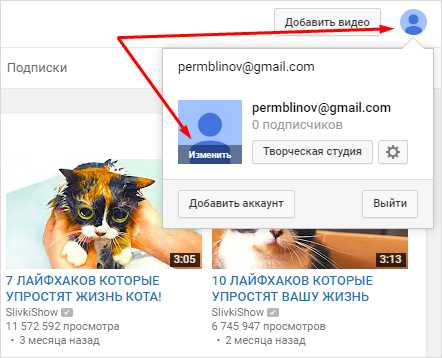
Вам сразу же откроется окно, где нужно загрузить фотографию, которая будет вашей аватаркой на YouTube. Загружаете любое фото, обрезаете его по размерам и сохраняете.
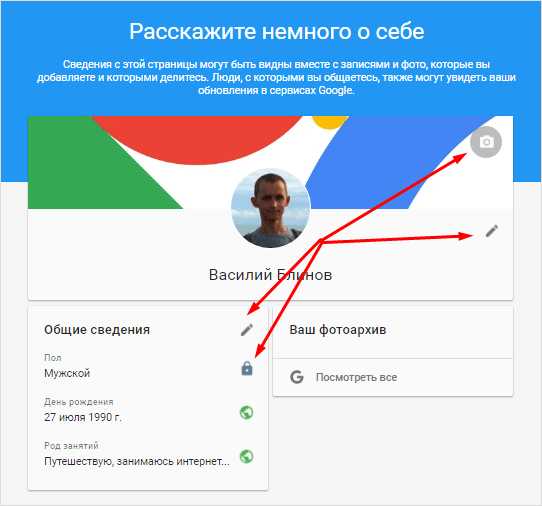
Здесь вы также можете указать общие сведения о себе и, нажав на замок, сделать так, чтобы они показывались остальным пользователям Ютуба.
Настройки аккаунта
После настройки профиля, возвращаетесь на главную youtube.com и заходите в настройки, нажав на свою только что установленную фотографию и кнопку в виде шестерёнки.
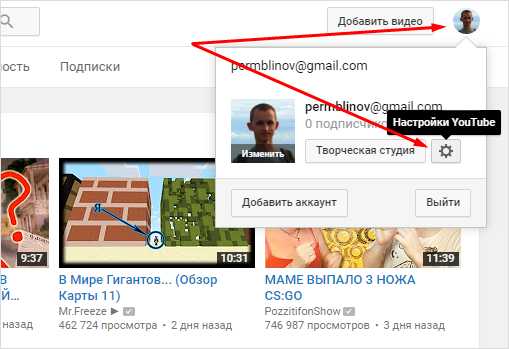
Сегодня я расскажу только про стандартные настройки для обычного пользователя, у кого нет своего канала. Подробнее про все настройки я расскажу в отдельной статье, про создание своего канала на Ютуб (ссылка будет позже).
1. Общая информация
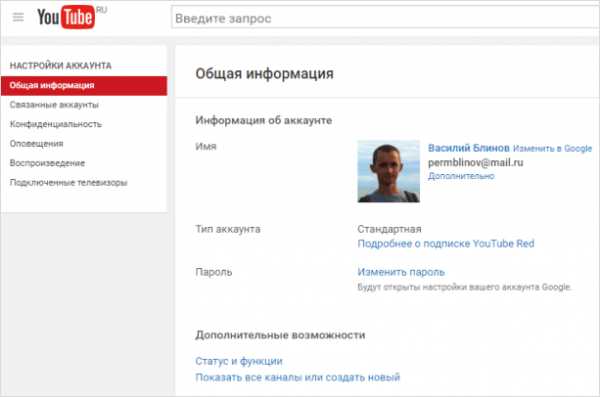
Здесь отображается:
- Имя. Для тех, кто создаст также профиль в Google Plus.
- Тип аккаунта. У всех будет стоять «Стандартный», так как RED пока у нас не работает. Ред — это платный тип аккаунта, без показа рекламы и с доступом к платным каналам.
- Пароль. В будущем через эту функцию можно менять пароль.
2. Связанные аккаунты
Эта настройка нужна, только если вы загружаете свои видео на канал.
3. Конфиденциальность
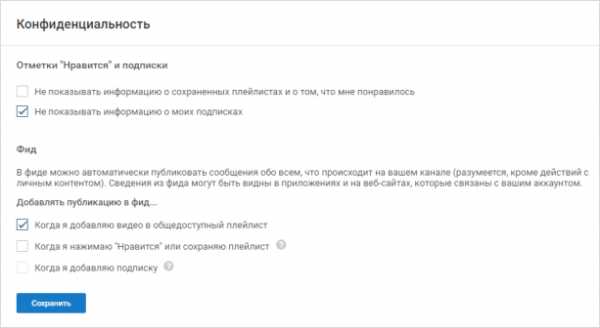
Если вы не хотите, чтобы другие пользователи видели, на кого вы подписаны и какие видео вы лайкаете, то можете отключить эти настройки.
4. Оповещения
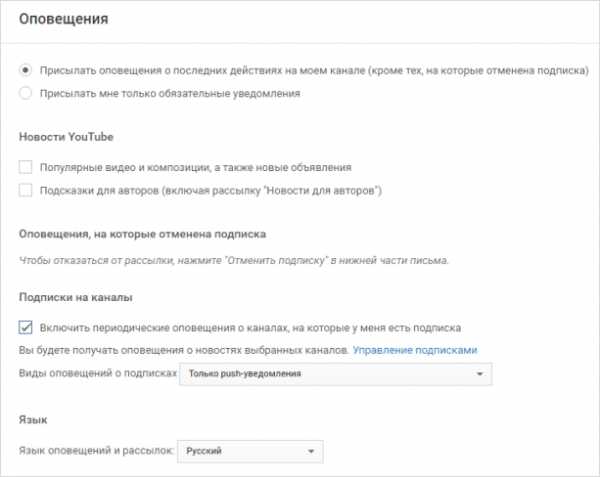
Оповещения — это письма, которые будут приходить на ваш электронный адрес. Различные новости об изменениях на вашем аккаунте, подписках, популярные видео недели и т. д.
5. Воспроизведение
Здесь вы можете:
- Отключить показ аннотаций и оповещений при просмотре видео на YouTube.
- Отключить или включить показ субтитров.
6. Подключенные телевизоры
Функция для тех, кто смотрит видео на телевизорах.
Заключение
На этом инструкция «Как зарегистрироваться в Ютубе» заканчивается, можно им теперь полноценно пользоваться.
У вас должны открыться возможности:
- подписываться на каналы;
- ставить лайки и дислайки видеороликам;
- писать комментарии под видео;
- видеть, какие видеоролики вы уже просматривали.
В следующих статьях мы поговорим о том, как зарабатывать с помощью своего канала и научимся всему, что необходимо знать про Ютуб.
Оставляйте свои вопросы и комментарии ниже под этой статьёй. Всем успехов!
подпишись и начни получать лучшие статьи первым
ПодписатьсяПодписалось уже 6999 человек
iklife.ru
Как зарегистрироваться на сайте Госуслуги.ру физическому лицу пошаговая инструкция 2019
Каждому из нас рано или поздно приходится получать какие-либо государственные услуги, и если раньше это было сопряжено с обращением в разнообразные учреждения и, соответственно, с простаиванием в очередях и затратой массы времени и сил, то в современных реалиях получить целый ряд госуслуг можно через интернет прямо из дома, или не покидая рабочее место. И это стало возможным благодаря порталу Госуслуги, пользоваться которым и получать государственные услуги онлайн могут только зарегистрированные пользователи. Именно поэтому мы расскажем, как зарегистрироваться на сайте Госуслуги.ру физическому лицу пошаговая инструкция в 2019 году!
Содержание статьи:
Госуслуги Личный кабинет регистрация физического лица на https://www.esia.gosuslugi.ru
Регистрация в Личном кабинете портала Госуслуги физическому лицу обязательна необходима, иначе пользователь не сможет получать государственные услуги на сайте. Стоит заметить, что при регистрации на портале https://www.esia.gosuslugi.ru пользователь может получить 3 вида учетных записей:
- Упрощенная — простая регистрация без указания паспортных данных. Предоставляет доступ к весьма ограниченному количеству услуг;
- Стандартная — ее пользователь получает, указав паспортные данные, а также номер СНИЛС. Стандартная учетная запись расширяет список доступных услуг, однако, также не позволяет получать множество услуг;
- Подтвержденная — получает пользователь, после подтверждения личности одним из доступных способов. Предоставляет доступ ко всем услугам на портале (для получения водительских прав, оформления загранпаспорта, регистрации транспортных средств и прочее).
При регистрации, учетная запись фактически по порядку проходит данные стадии. Стоит заметить, что регистрация на сайте Госуслуги абсолютно бесплатна!
Регистрация упрощенной учетной записи на Госуслугах
Пользователи интересуются, как правильно зарегистрироваться на сайте Госуслуги? На самом деле ничего сложного в процедуре регистрации на портале Госуслуги нет. Регистрация на портале начинается с регистрации упрощенной учетной записи на Госуслугах.
- Прежде всего необходимо перейти на портале Госуслуги.ру и нажать на кнопку «Зарегистрироваться»;

- Далее на открывшейся странице необходимо указать имя и фамилию — важно вводить настоящие данные, как они записаны в паспорте. Затем необходимо указать действующий номер телефона, а также электронную почту и нажать на кнопку «Зарегистрироваться»;

- На указанный номер телефона придет смс с кодом подтверждения, который необходимо ввести в соответствующее поле и нажать на кнопку «Продолжить»;

- После чего необходимо придумать и ввести правильный и безопасный пароль. Здесь пользователь может воспользоваться генератором паролей — система сама подберет надежный и безопасный пароль, который необходимо скопировать в соответствующие поля и нажать на кнопку «Готово»;

На этом регистрация упрощенной учетной записи на портале Госуслуги завершена, и пользователь получит доступ к некоторым услугам. Однако, стоит уделить еще несколько минут и повысить свою учетную запись до стандартной, что позволит значительно расширить список доступных государственных услуг!
Как сделать стандартную учетную запись на Госуслугах
А как перейти в стандартную учетную запись на Госуслугах? Для того, чтобы создать стандартную учетную запись в Госуслугах пользователь должен ввести данные паспорта и СНИЛС. Итак, чтобы сделать стандартную учетную запись на Госуслугах необходимо:
- Перейти в раздел заполнения личных данных — после регистрации упрощенной записи система сама перенаправит пользователя в данный раздел;

- Необходимо внимательно заполнить все данные в соответствующие поля и нажать на кнопку «Продолжить»;
- После этого начнется процедура проверки указанных пользователем данных в ФМС и Пенсионном фонде РФ, которая может длиться от нескольких часов до нескольких суток. По завершении проверки пользователь получит смс сообщение и уведомление в Личном кабинете о том, что статус учетной записи повышен до стандартной.

Таким образом, происходит активация стандартной учетной записи Госуслуги, после чего пользователь получает доступ к более широкому списку услуг. Однако, чтобы получить доступ ко всем услугам портала, необходимо подтвердить учетную запись на Госуслугах.
Как подтвердить учетную запись на Госуслугах
Как подтвердить учетную запись на Госуслугах? Подтверждение учетной записи на Госуслугах осуществляется несколькими способами:
- Обратиться в ближайший Центр обслуживания пользователей лично, предъявить специалистам паспорт и СНИЛС, и подтвердить личность для Госуслуг;
- Использовать для подтверждения личности электронную подпись, которую оформляют в МФЦ;
- Заказать код подтверждения письмом через Почту России, то есть пользователю в течение двух недель придет заказное письмо с кодом подтверждения, которое необходимо забрать в отделении Почты России по месту жительства. Затем следует просто войти в Личный кабинет и нажать на кнопку «Подтвердить» и ввести полученный код подтверждения. После чего пользователь получит подтвержденную учетную запись и доступ ко всем услугам портала Госуслуги.

Однако, нельзя не упомянуть про недостаток третьего способа — подтверждения учетной записи при помощи заказного письма — в этом случае пользователь не получит доступ к Личному кабинету налогоплательщика на сайте Федеральной налоговой службы через портал Госуслуг.
Также, необходимо понимать, что регистрация юридического лица на Госуслугах возможно только пользователем, который получил подтвержденную учетную запись на портале!
Вот таким образом и происходит регистрация в Личном кабинете на едином портале https://www.esia.gosuslugi.ru физического лица, то есть так можно зарегистрироваться в Личном кабинете портала Госуслуги https://esia.gosuslugi.ru/registration/, а также повысить учетную запись до стандартной, а затем и подтвердить личность на Госуслугах для получения доступа к полному списку услуг портала!
gosuslugi-site.ru
Как зарегистрировать личный кабинет 🚩 зарегистрировать личный сайт 🚩 Интернет 🚩 Другое
Автор КакПросто!
Многие интернет-ресурсы — социальные сети, форумы, интернет-магазины — требуют от пользователей обязательной регистрации для получения доступа ко всем возможностям сайта. Зарегистрировать личный кабинет — это как раз и значит создать на сайте учетную запись, аккаунт.

Статьи по теме:
Вам понадобится
- Действующий адрес электронной почты
Инструкция
При нахождении на сайте, требующем регистрации и создания личного кабинета, перейдите по ссылке, которая будет отображена под соответствующим предупреждением о том, что некоторые действия без входа в личный кабинет невозможны. Обычно эта ссылка так и называется «Регистрация», «Создать аккаунт».Заполните все необходимые поля — обычно требуется указать имя и фамилию, иногда — город проживания. Укажите действующий адрес электронной почты для связи. Придумайте никнейм-логин для входа в систему. В соответствующее поле формы введите придуманный пароль, руководствуясь при этом пометками рядом с полем заполнения. Повторите введенный пароль для проверки.
Прочитайте пользовательское соглашение. Если вас устраивают все пункты данного соглашения, поставьте флажок возле надписи «Согласен с условиями».
Проверьте правильность всех введенных данных. Если требуется, введите проверочный код с картинки внизу регистрационной анкеты. Затем нажмите на кнопку «Регистрация» или «Создать личный кабинет».
Получите письмо на тот адрес электронной почты, который вы указывали при регистрации. В этом письме обычно содержатся ваши регистрационные данные — логин и пароль для входа на сайт, а также ссылка для активации вашей вновь созданной учетной записи. Перейдите по этой ссылке. Вы попадете в свой личный кабинет. При этом регистрация на сайте будет считаться успешно завершенной.Обратите внимание
Помните о безопасности. В первую очередь убедитесь, что находитесь именно на том сайте, который вам нужен: существуют «вирусные сайты», по оформлению абсолютно идентичные нужным вам, однако в адресной строке заменяется одна или две буквы. Особенно это актуально в случае интернет-расчетов посредством банковских карт.
Полезный совет
Не пренебрегайте чтением пользовательского соглашения. Внимательное ознакомление с этим документом поможет вам в будущем избежать недоразумений при пользовании сайтом.
Источники:
- Регистрация «ВКонтакте»
Совет полезен?
Статьи по теме:
www.kakprosto.ru
Как зарегистрироваться на «Госуслугах» и упростить себе жизнь
Чем отличаются учётные записи и какую выбрать
Пользователи портала «Госуслуги» могут иметь один из трёх видов учётной записи.
1. Упрощённая учётная запись
Даёт минимум возможностей:
- оплата штрафов ГИБДД;
- заказ справочных услуг: например, можно узнать о судебной задолженности.
2. Стандартная учётная запись
Если повысить уровень учётной записи до стандартного, станут доступны следующие услуги:
- проверка налоговой задолженности;
- запись к врачу;
- получение информации об оказанных медицинских услугах;
- получение выписки о состоянии пенсионного счёта;
- подача заявления на получение патента;
- регистрация товарного знака.
3. Подтверждённая учётная запись
Подтверждённая учётная запись открывает доступ ко всем услугам портала: для граждан, юридических лиц и предпринимателей. Количество доступных услуг постоянно увеличивается, но уже сейчас в 75 разделах каталога можно найти решение множества задач: от записи к врачу и регистрации брака до получения информации о недрах и разрешения на хранение и ношение оружия.
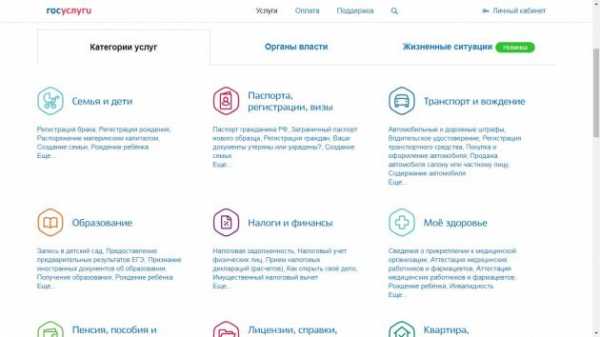
Как создать упрощённую учётную запись
Регистрация на «Госуслугах» начинается с создания упрощённой учётной записи.
Какие нужны документы
На этот раз документы не нужны. При регистрации понадобится адрес электронной почты и номер телефона.
Как зарегистрироваться на «Госуслугах»
Чтобы создать учётную запись, перейдите на сайт «Госуслуги» и нажмите «Зарегистрироваться».
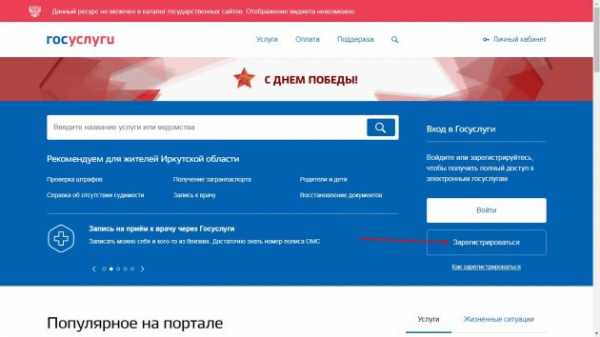
Введите фамилию, имя, номер телефона и адрес электронной почты, которые будут использоваться для входа во все сервисы электронного правительства. Нажмите «Зарегистрироваться».
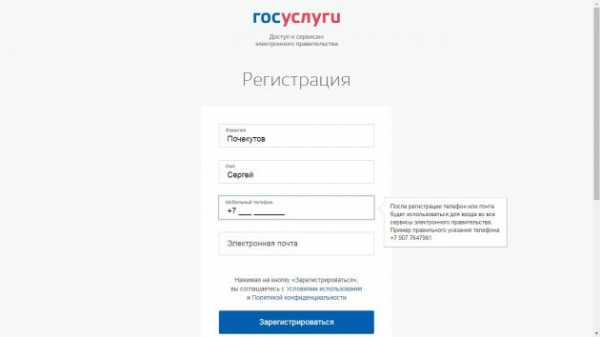
На ваш телефон придёт сообщение с кодом. Введите его в следующем окне, которое появится в браузере. Затем придумайте пароль, который вы будете использовать для авторизации на «Госуслугах».
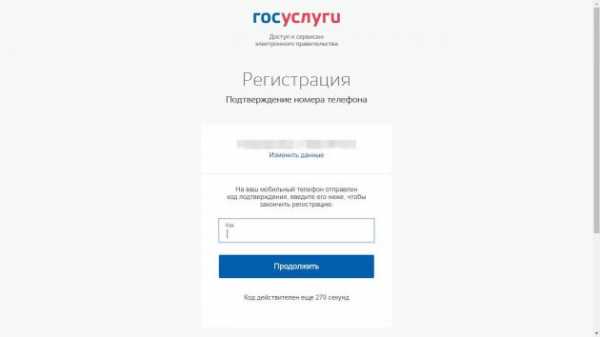
Откройте почтовый ящик и перейдите по ссылке, которая будет в письме от «Госуслуг». После подтверждения электронной почты регистрация упрощённой учётной записи завершится.
Как создать стандартную учётную запись
После создания упрощённой учётной записи система предложит повысить уровень до стандартного.
Какие нужны документы
Приготовьте всего два документа:
- паспорт;
- СНИЛС — зелёная карточка, свидетельство обязательного пенсионного страхования.
Как зарегистрироваться на «Госуслугах»
Откройте «Личный кабинет» на портале «Госуслуги». На главной странице вы увидите статус профиля с предложением перейти на стандартную учётную запись. Нажмите «Заполнить профиль».
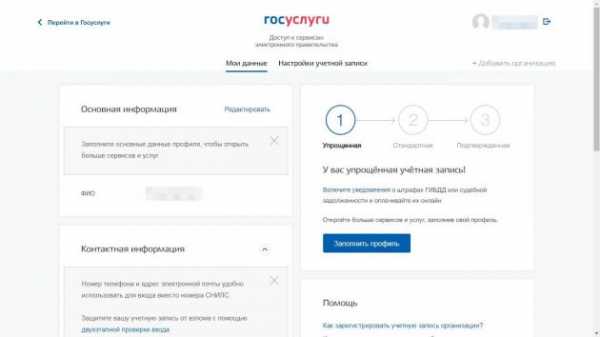
Добавьте отчество, пол, дату и место рождения, гражданство. Введите в окне регистрации паспортные данные и номер СНИЛС.
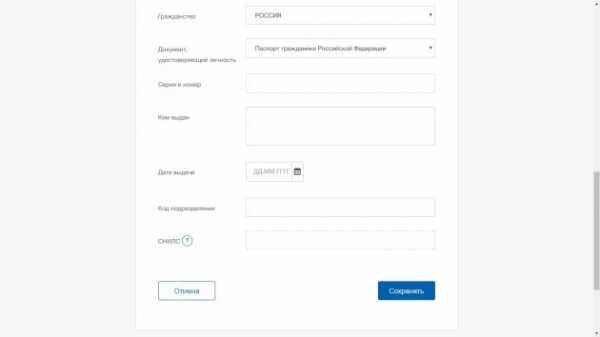
Проверка указанных сведений обычно занимает несколько часов. После её завершения на электронную почту или мобильный телефон придёт сообщение о результате. Соответствующее уведомление также появится в «Личном кабинете», а статус учётной записи будет изменён.
Как создать подтверждённую учётную запись
Чтобы начать пользоваться всеми возможностями «Госуслуг», необходимо подтвердить личность.
Какие нужны документы
Для подтверждения личности нужны те же документы, которые вы использовали при регистрации стандартной учётной записи:
- паспорт;
- СНИЛС.
Как зарегистрироваться, если вы клиент Сбербанка, «Тинькофф Банка» или «Почта Банка»
В этом случае вы сможете подтвердить личность онлайн. Создание подтверждённой учётной записи доступно в следующих сервисах:
- веб-версия «Сбербанк Онлайн»;
- веб-версия «Тинькофф»;
- мобильный или интернет-банк «Почта Банк Онлайн».
Посмотрим, как подтвердить личность, на примере «Сбербанк Онлайн». Откройте «Сбербанк Онлайн» и авторизуйтесь. Перейдите на вкладку «Прочее» и выберите «Регистрация на Госуслугах».
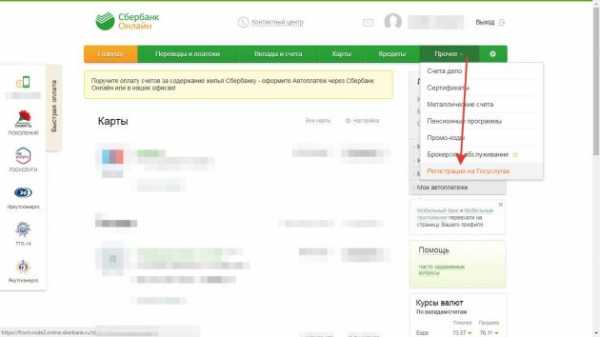
Заполните заявку на регистрацию: введите код подразделения паспорта и страховой номер. После проверки данных вы сразу получите подтверждённую учётную запись.
Как зарегистрироваться на «Госуслугах» в остальных случаях
1. В центре обслуживания
Если вы не являетесь клиентом Сбербанка, «Тинькофф Банка» или «Почта Банка», подтвердите личность в центре обслуживания. В «Личном кабинете» под статусом учётной записи есть кнопка «Найти ближайший центр обслуживания». Нажмите на неё, чтобы открыть карту.
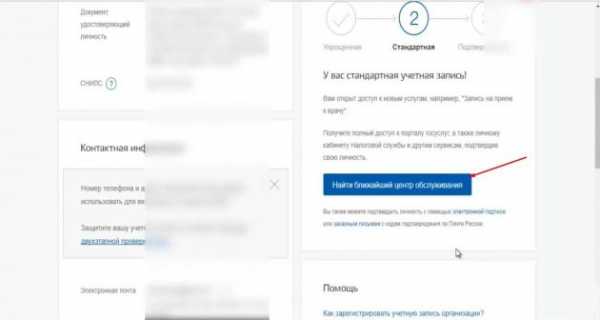
В центр обслуживания нужно взять паспорт и СНИЛС. Их сверят с теми сведениями, которые вы указали при создании стандартной учётной записи. Это и будет подтверждением личности.
2. Через «Почту России»
Если вы не хотите идти в центр обслуживания, закажите код подтверждения через «Почту России». В окне с данными об учётной записи под большой кнопкой поиска центра обслуживания есть ссылка на получение кода подтверждения заказным письмом с уведомлением.
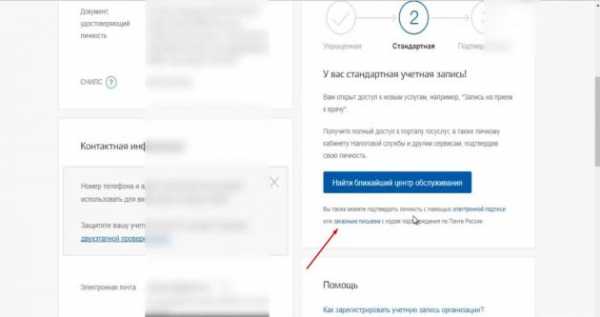
После перехода по ней нужно указать адрес, на который будет отправлено письмо.
Среднее время доставки — две недели. После получения кода необходимо ввести его в специальном поле, которое появится в «Личном кабинете» на «Госуслугах».
3. С помощью электронной подписи или карты
Ещё один способ подтверждения личности — использование усиленной квалифицированной электронной подписи (УКЭП) или универсальной электронной карты (УЭК). Выпуск УЭК прекращён с 1 января 2017 года, но, если срок действия карты не закончился, можно использовать её для авторизации или регистрации.
Для подтверждения личности с помощью УКЭП или УЭК вам понадобится:
- физический носитель с подписью, выданный аккредитованной организацией;
- «КриптоПро» — программа для считывания электронной подписи или плагин для браузера.
Чтобы подтвердить личность, необходимо выбрать электронную подпись в качестве способа проверки, ввести PIN-код и подписать заявление на подтверждение учётной записи.
Читайте также
lifehacker.ru